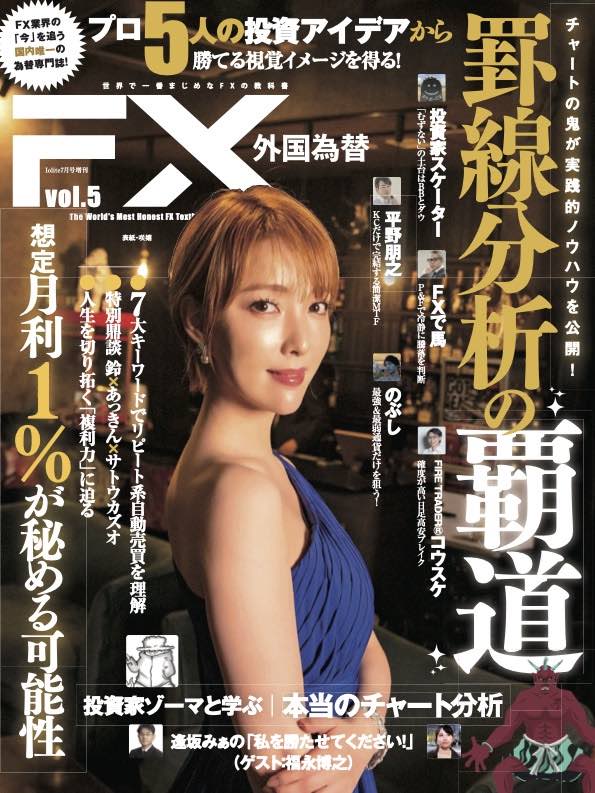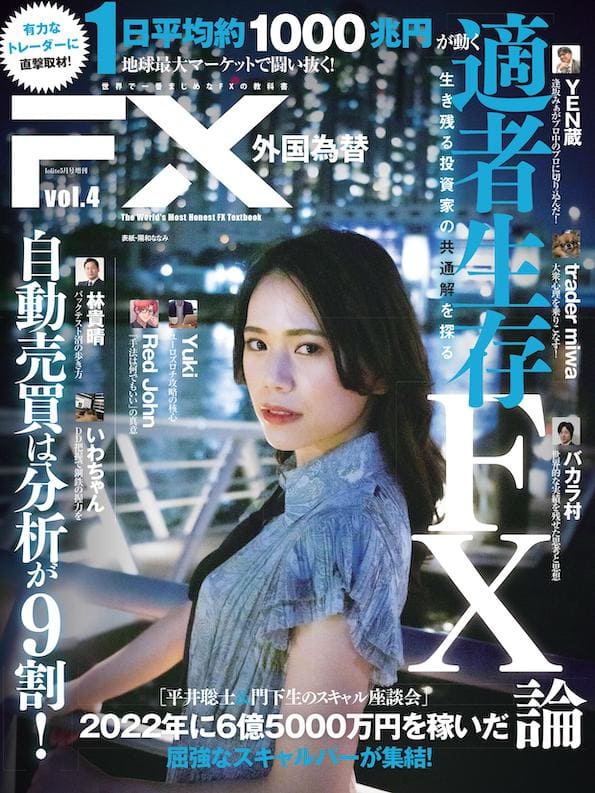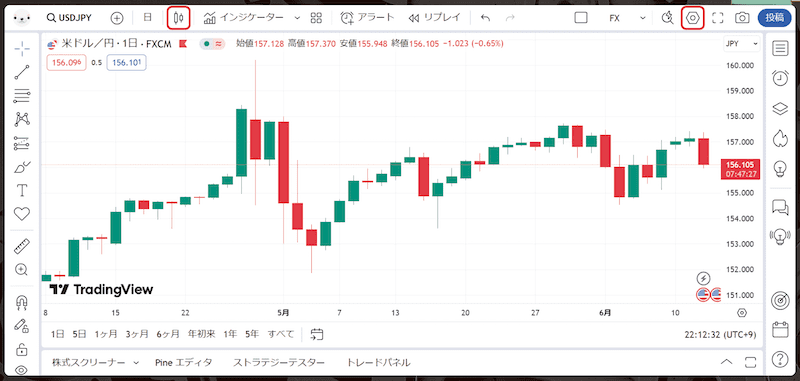
FXトレーダーにとってチャートは命。チャートの表示が見にくくてトレードの判断を誤った、なんてことは絶対に避けたいですよね。見やすいチャートで快適にトレードするために、今回はTradingViewcでチャートを魔改造し、チャートタイプと表示色等の設定を変更する方法を紹介します。

尾崎彰彦(おざきあきひこ)氏プロフィール
PineScriptプログラマー。2019年にスタートしたblog「超入門 TradingView PineScript」が2021年にパンローリングより書籍化。X(旧Twitter)ではTradingViewの便利技、個別株・J-REIT・債券等投資に関することから夕食のレシピまで、さまざまな役立つ情報を発信中。
【著書】PineScriptだからできる自由自在の「高機能」チャート分析 ― 一歩先行く「トレーディングビュー」の活用法(パンローリング)
【1】チャートタイプを変更する

画面上部、インジケーターの左にあるアイコンでチャートタイプを変更できます。
バーチャート

バーチャートは1本の縦線と、縦線の左右にある2本の横線からできています。縦線の左側にある横線は始値、右側にある横線は終値を示します。陰線と陽線は異なる色で表示できます。横線の位置で始値・終値が一目で分かるため、チャートをモノクロ印刷したり、白黒ディスプレイの端末で表示するのに向いています。
ローソク足
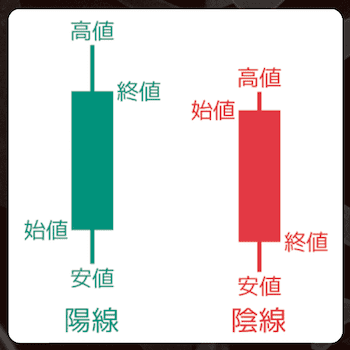
ローソク足は四角形の実体と縦線のヒゲからできています。実体は始値と終値、ヒゲは高値と安値を示します。始値より終値のほうが高いものは陽線、低いものは陰線です。
ローソク足には、中空ローソク足や出来高ローソク足など、さまざまな種類があります。中空ローソク足は、ローソク足と似ていますが、陽線はローソクの枠だけの表示で、塗りつぶしません。出来高ローソク足は、出来高によって太さが変わるローソク足です。出来高とローソク足を別々に見る必要がなくなります。
ラインチャート
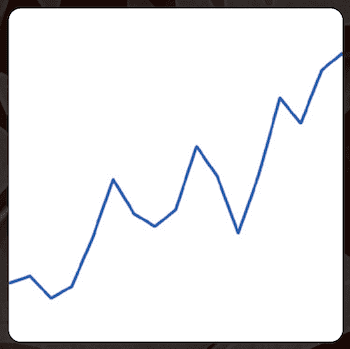
ラインチャートはバーチャートやローソク足と異なり、終値等の値(ソース)を線でつないだチャートです。ソースは後述のチャート設定画面で変更できます。ソースにマーク(丸)のついた「マーク付きライン」、斜め線ではなく水平・垂直の線でつないだ「ステップライン」、高値・安値・終値のラインチャート3本を同時に表示する「HLCエリア」があります。
ベースライン
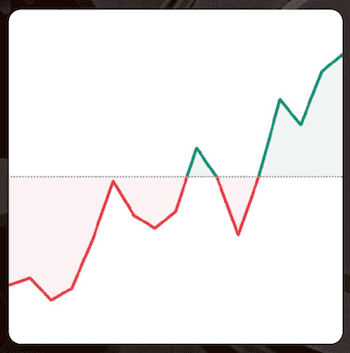
基準の値(ベース)から上と下で異なる色を塗りつぶす「ベースライン」もあります。例えばドル円チャートでベースを120円とすると、ソースがベースより高くなったら緑色、低くなったら赤色で塗りつぶされ、ソースがベースより上か下かを一目で判断することができます。ベースの値は、チャート上でドラッグして変更するか、後述のチャート設定画面で変更できます。
その他特殊チャート
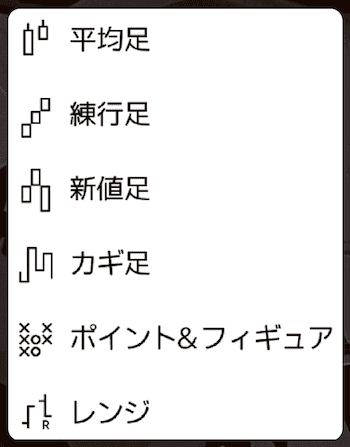
平均足・練行足・新値足・カギ足・ポイント&フィギュア・レンジといった特殊チャートを表示することもできます。ただし、インジケーターやストラテジーといったスクリプトはローソク足やラインチャート用に作成されているため、スクリプト作成者の意図通り動作する保証はありません。どうしても使いたい場合はローソク足と特殊な足で同じ動作をするかきちんと確かめ、納得した上で使用しましょう。
【2】チャート設定を変更する
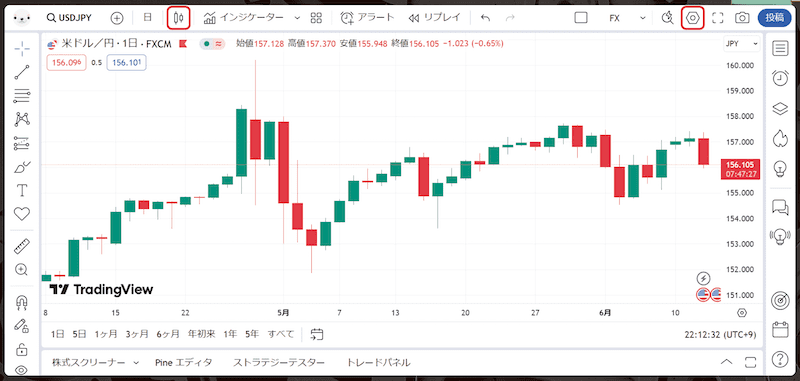
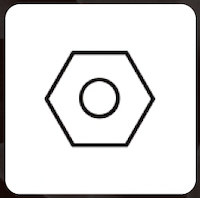
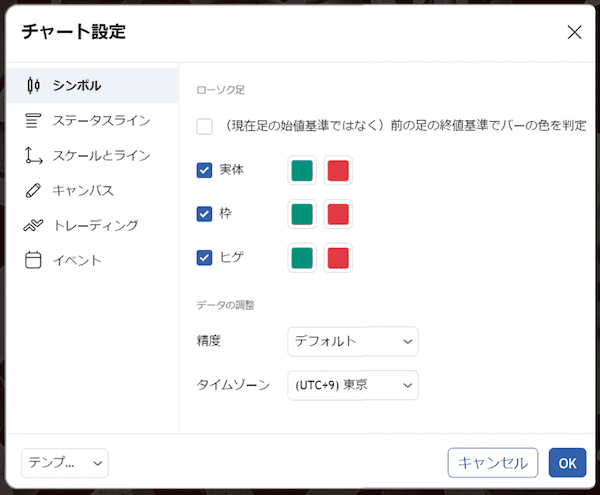
画面上部、右側にあるアイコンでチャート設定を変更できます。チャート設定 > シンボルの設定画面から、チャートの表示色等の設定ができます。設定できる項目はチャートタイプにより以下のように異なります。
バーチャート
- 陽線・陰線の色
- 陽線・陰線の判定
- 線の太さ(太い・細い)
ローソク足
- 陽線・陰線(実体・枠・ヒゲ)の色
- 陽線・陰線の判定
一般的なチャートソフトでは、その足(現在足)の始値と終値から陽線・陰線を判定しますが、TradingViewでは、現在足の一本前の終値と現在足の終値から陽線・陰線を判定することもできます。
ラインチャート
- ラインの色
- ソースの種類
ソースは始値、高値、安値、終値に加え、高値・安値の平均、高値・安値・終値の平均、始値・高値・安値・終値の平均から選べます。
ベースライン
- ラインの色
- ソースの種類
- 基準レベル
基準レベルは0〜100%で指定し、チャートに表示されている通貨軸(縦軸)の最小値が0%、最大値が100%となります。「120円」「1.234」といった具体的な数値で指定することはできません。


![チャートの表示を変更する|TradingView魔改造マニュアル[vol.2]](https://forex-online.jp/wp-content/uploads/2024/09/vol12-tradingview-ozaki-1.png)


![アイネット証券[アイネットFX]](https://img.tcs-asp.net/imagesender?ac=C118566&lc=INET1&isq=25&psq=2)






![アンティークコインのきほん[ゆったり為替]](https://forex-online.jp/wp-content/uploads/2023/01/antiquecoin-invest-bnr-640x360.jpg)
![はじめてのコモディティ[マッスル武藤]](https://forex-online.jp/wp-content/uploads/2023/10/commodity-bnr-v2-640x360.jpg)




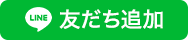




![【億トレインタビュー】成功者が多いやり方を選んだ。それがスキャルピングだった[ジュンFXさん]](https://forex-online.jp/wp-content/uploads/2023/03/vol2-jyunfx-1-320x180.jpg)




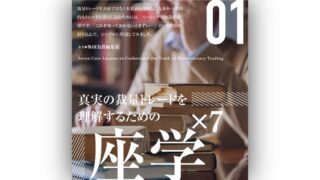
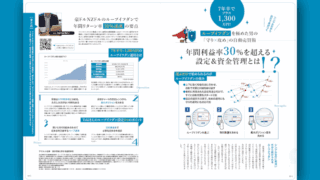
![大口機関投資家による“ストップ狩り”を逆手に取れ![村居孝美氏特別インタビュー]](https://forex-online.jp/wp-content/uploads/2025/06/vol15-muraitakayoshi-stop-hunting-trading-1-320x180.png)